飞利浦 499P9H1 显示器测评分享:49英寸超大视野还支持面部识别
这应该是这几年我上手最大的显示器了,一直非常想上手这个尺寸的显示器。之前三星也有一款,不过分辨率仅有3820*1080。但是这次我上手的这款就不同了,这款显示器的分辨率达到了5120*1440就是我心中的梦想尺寸了。夸张的32:9的比例给我的感受就是这就是两台16:9的显示器拼接而成的,一直以来作为多屏用户也有机会一步更新这样的心情实在是太爽了。
这次我要跟大家分享的就是飞利浦最新在CES展上给大家带来的飞利浦 499P9H1 49英寸显示器。附上参数给大家参考一下,我比较我关注的是亮度、尺寸以及壁挂规格。别看他很大,但是一样支持 100*100mm的壁挂尺寸方便后期更换支架使用。
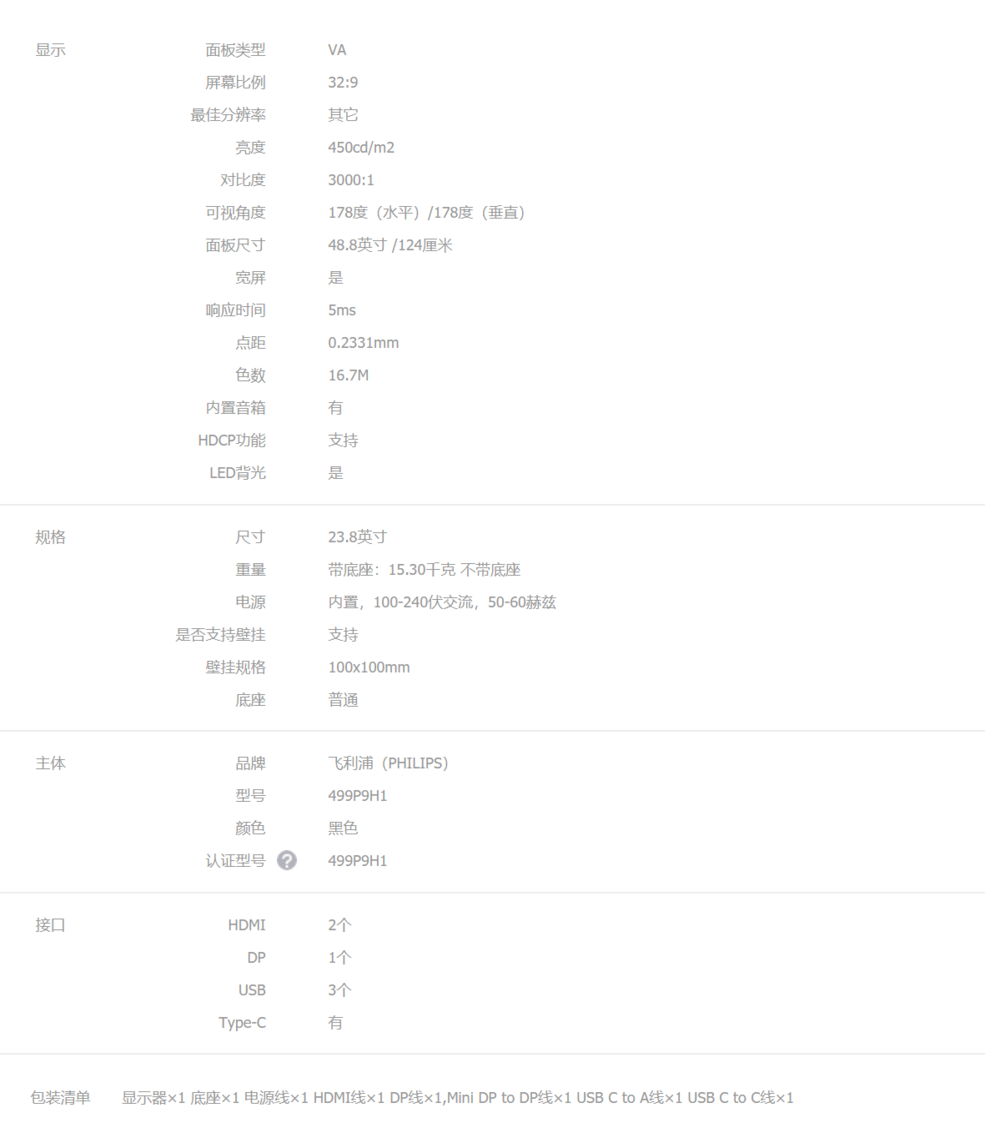
开箱展示:
首先是一个错误的摆放方式,注意不要学习。一个庞然大物到了我家,少爷说我要来比比个子。然后就有了下图,少爷目前110cm,搬运这个庞然大物最好需要两个人。

顺利把显示器移到房间里面了,目前这个桌子是1.4m的。放下这款50寸的显示器将将够用。

入手的是国行,能耗标签自然不少。

开箱的时候注意开箱方向,这样的大家伙不要贸然打开。

打开后可以看到内部填充的泡沫非常厚实,首先看到各种说明书一类的纸片和线材在上面一层。

线材非常丰富,具体都有什么后面在说。

打开就看到保护很好的显示器了,第一次上这样的尺寸。一个人试了又试发现自己拿不出来。所以各位选择这款显示器的时候最好还是两个人一起开箱。

先说说丰富的线材吧,两根Type-C线、DP、DP-miniDP、HDMI以及没拍的电源线和遥控器组成了丰富的附件。

出厂这款显示器还有色彩证明。

支架部分分量很足,支持上下、左右以及俯仰角度调节。

金属材质的底座分量十足,而且有一定的理线设计。

支架的安装需要螺丝固定。

后面就是显示器了,注意以下是一种错误的方式。正常应该在包装箱内安装好支架再取出显示器。

这款显示器支持Windows Hello弹出式摄像头。默认开箱摄像头是弹出的。

接口方面这款显示器支持VESA支架,采用了标准的100*100mm的孔距,查了一下显示器本身自重11KG,飞利浦自家也有独立的支架可以选择。

安装效果,真是被震撼了。在家用了这个之后回到办公室双屏27吋的显示器已经不能满足我了。

显示器的一些参数,各种丰富的接口和应用让我都是眼前一亮,符合DisplayHDR 400标准。

显示器OSD菜单控制在右侧屏幕底部,如果你觉得这么大的显示器这样调节起来非常麻烦的,飞利浦还非常贴心的为用户配置了用来调节参数的遥控。

第一次用这个尺寸的显示器,之前三星的一款我就非常心动了。不过当时的屏幕分辨率远不如这款,好在当时忍住了。这款飞利浦499P9H1的显示器一样采用32:9的超宽屏设计,但是分辨率达到了双QHD5120*1440。

原装支架需要占的桌面位置不算小,不过也都可以用来放些杂物小东西一类的。

采用1800R曲率设计,减轻了视觉失真,视野也更广阔。

显示器背后十分整体。

接口非常丰富,两个HDMI、DP、Type-C、USBHUB、RJ45网络接口、两个USB3.0接口以及一个3.5的耳机孔。

虽然显示器很大,但是支架倒是很给力,前面也说了除了支持各种角度调节之外,也可以帮助理线。

使用感受
见惯了24或者27的屏幕之后,这款显示器点亮之后剩下的就只有震撼了。双QHD5120*1440的分辨率确实震撼,相当于双27吋的显示器可视面积。

不过如果单独显示一个网页的话两侧的空白也是惊天地的。
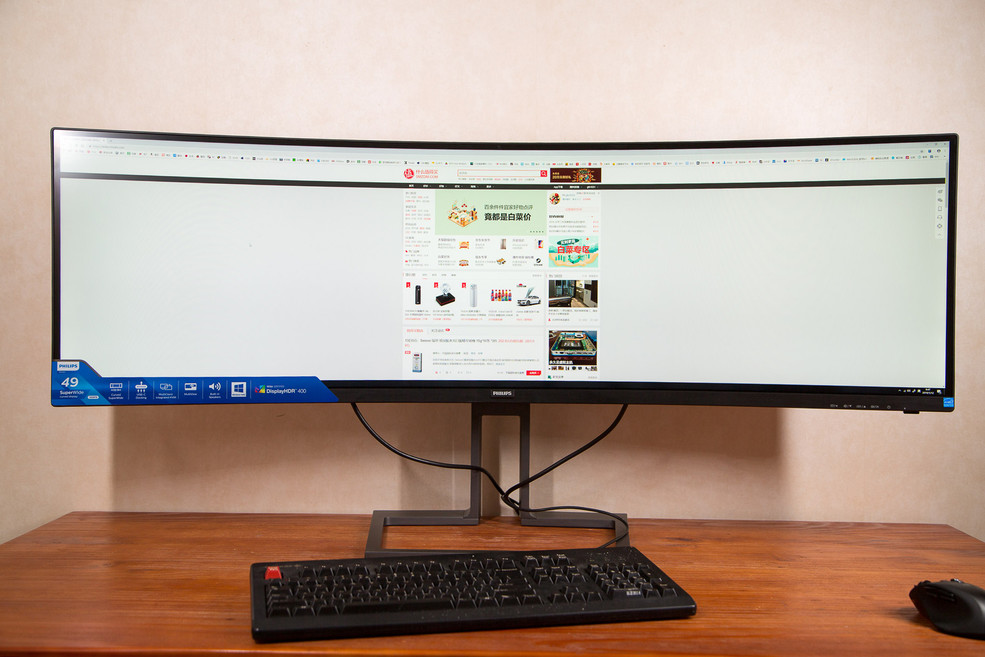
三边窄边框设计,边框宽度尚可。
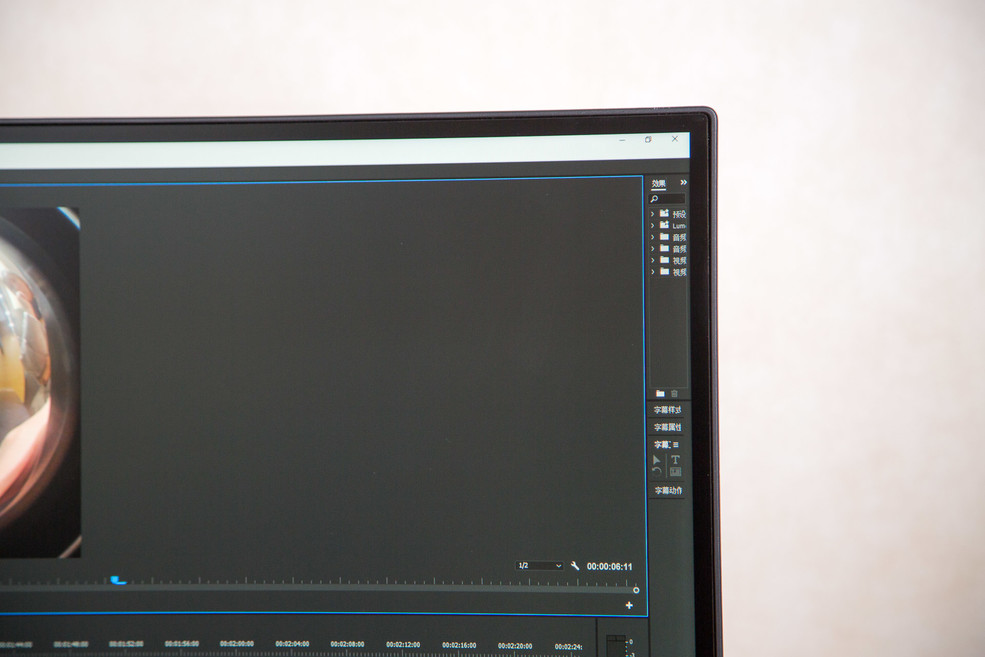

显示器底部有飞利浦的logo。

显示器支持上下130mm高度调节。
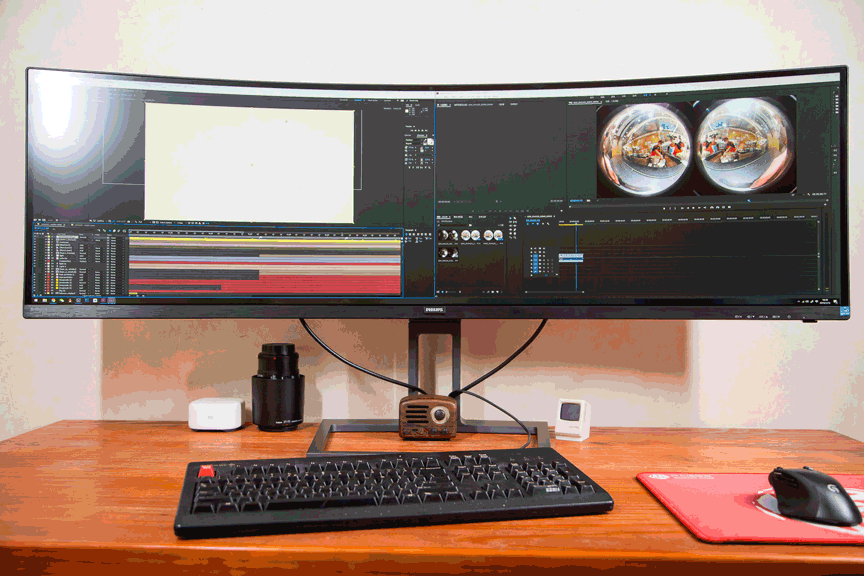
-5-20°左右倾斜和-5-10°前后倾斜。可以根据你的需要的角度调节选择。

此外弹出式的网络摄像头倒是第一次见,支持Windows Hello可以方便使用面部识别登录Windows设备。对于有安全要求的用户来讲这样的设置自然最好了。
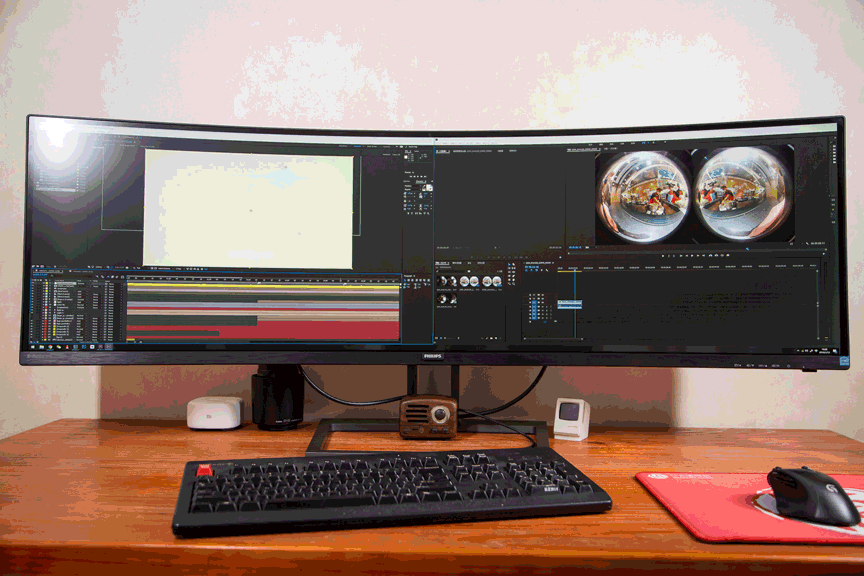
之前多是在笔记本上体验过Windows Hello的体验,这次在显示器上体验还满特别的。由于主机都是有固态的,日常使用密码解锁也影响体验。现在有了支持Windows Hello的显示器之后解锁体验非常快。
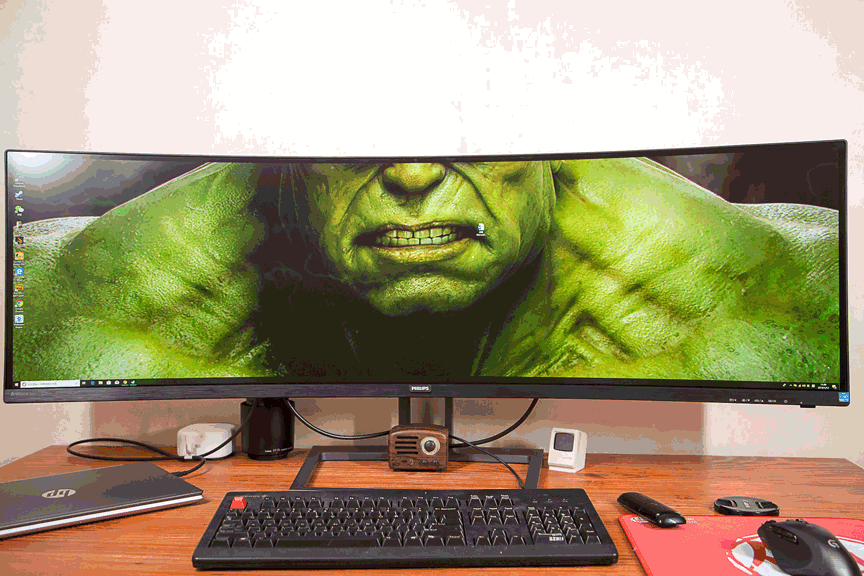
当然要注意,如果需要使用Windows Hello功能就必须给机器接入Type-C的线或是USB HUB线材才行。之后可以在所有设置-账号-登录选项中看到Widows Hello已经可以使用。之后记录面部就可以了,这样的方式相比密码更高效,而且使用起来方便快捷。还能防止周围有人偷看

OSD菜单设计:
随机附送一个遥控器,可以在控制OSD菜单上更轻松便捷。遥控上各种快捷键都可以方便调整显示器亮度、声音输入模式这样的参数。

通过遥控可以方便设置OSD菜单,这点必须好评。整体OSD菜单可以设置的地方很多,固定色温、对比度、亮度都可以调节。而且支持HDR开关选择等一类高阶设置。
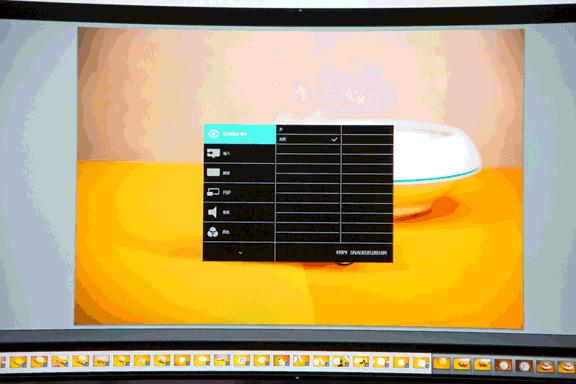
此外还支持PBP功能以及USB KVM切换,通过一套键鼠完成两个电脑间的切换。
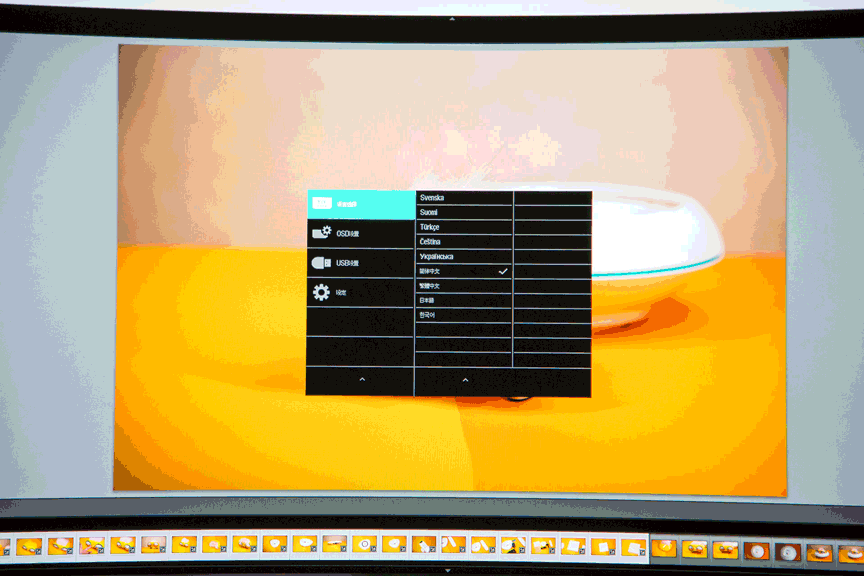
PBP功能使用上十分方便,这么大的显示器可以一分为二给两台设备使用。而且显示器内置USB3.1 C型扩展坞,最大支持65W输出,可以给笔记本供电、充电。
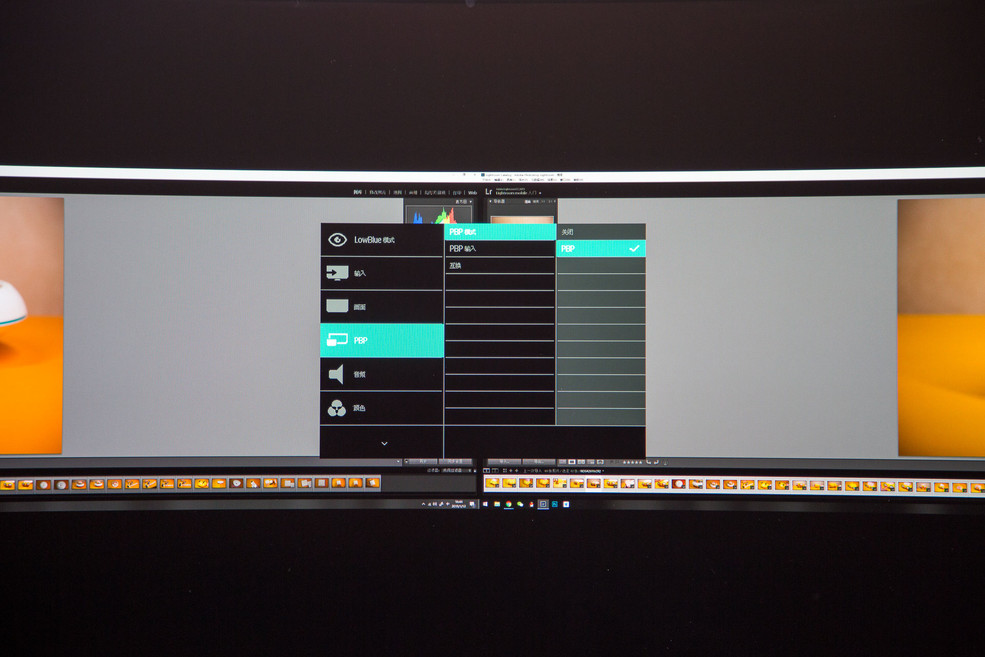
由于显示器有多接口,所以使用PBP功能方便切换,就是不知道怎么可以全屏显示。

如果你有多台设备,这样的双屏显示还是十分方便的,而且这么大的屏幕可以通过一套键鼠操控方便。

这次一起到的还有一套飞利浦的SPT6602 无线键鼠套装,如果桌面不够大的话这样的无线键鼠是最合适一起搭配使用的。而且仅用一个2.4G接收器连接,配合显示器的USB KVM技术适合一套外设控制两台电脑的情况。


关于HDR 400:
这款显示器的另一个亮点就是这款显示器获得了VESA官方认证的HDR显示器,符合DisplayHDR 400标准。高达450nits的持续高亮度。可以带来更真实的亮度和暗部细节。说实话这么大的显示器也符合DisplayHDR 400标准也是让我满意外的。使用的时候需要在OSD菜单找到图像-HDR-DisplayHDR 400选择开启。
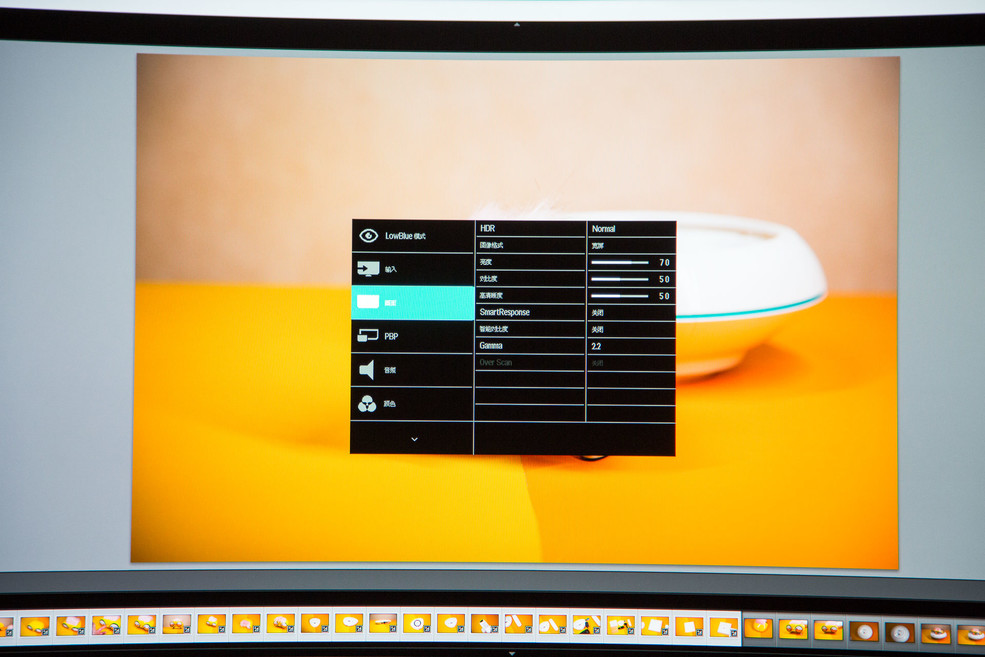
想要实现HDR视频播放,需要3个要素,①视频为HDR资源;②显示器具备HDR功能;③使用HDR播放器&解码工具。三者缺一不可。 所以我是用的播放工具是PotPlayer(64 bit),视频解码器为LAV。测试样片是常见的HDR视频片源给大家一个参考。首先需要在显示器确认开启DisplayHDR 400标准,之后就是设置好播放器解码器皆可。相比在电脑上折腾HDR播放器,这里更推荐购买一台支持HDR的盒子配套使用,也不贵而且还能更好的支持HDR播放,效果也更好。

屏幕测试:
显示器素质分析我使用的是红蜘蛛4代校色仪进行显示器的色域、伽马曲线、色温一致性、色彩均匀性、亮度均匀性、色准等方面的专业测试。飞利浦 499P9H1显示器的色域覆盖为100%sRGB,85%的AdobeRGB。
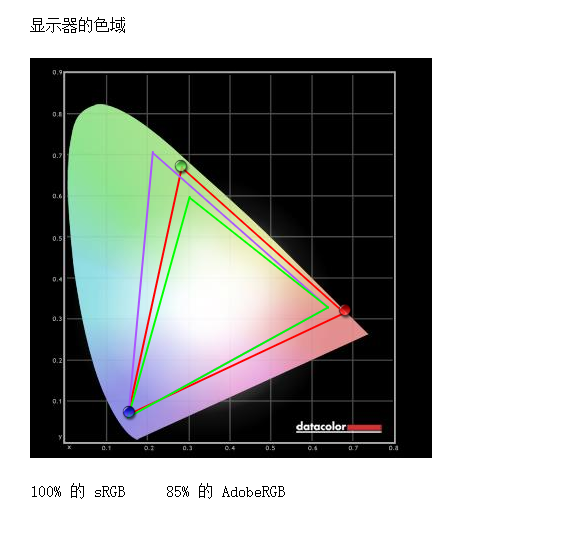
显示器的亮度系数曲线2.0同光度2.2的标准曲线有些差异。灰阶方面在D65标准以及环境亮度的情况下,输入 RGB 100%时的色温是6200K,有些偏冷。
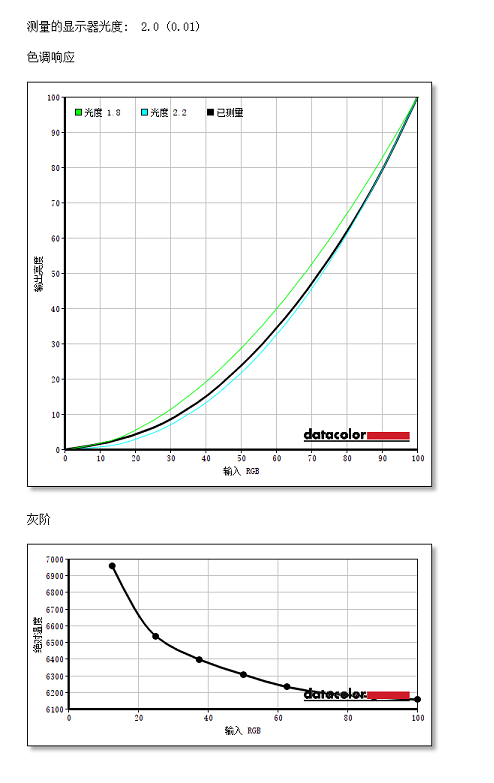
白点色温一直保持在标准色温6000-6300K。此外从亮度方面可以看出,最高亮度为418.6,最低亮度为95.1。
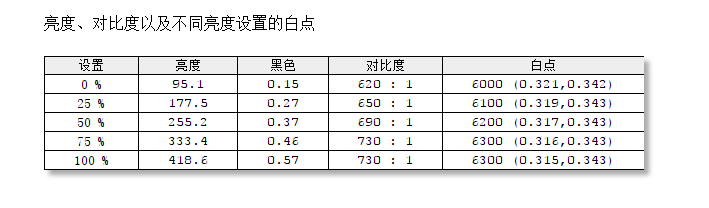
色度均匀性方面的表现不是很理想,可以看到7号区域的色温最接近D65的标准,而3号、6号区域的色温与标准色温值相差较大,差距数值为6.8和6.6。
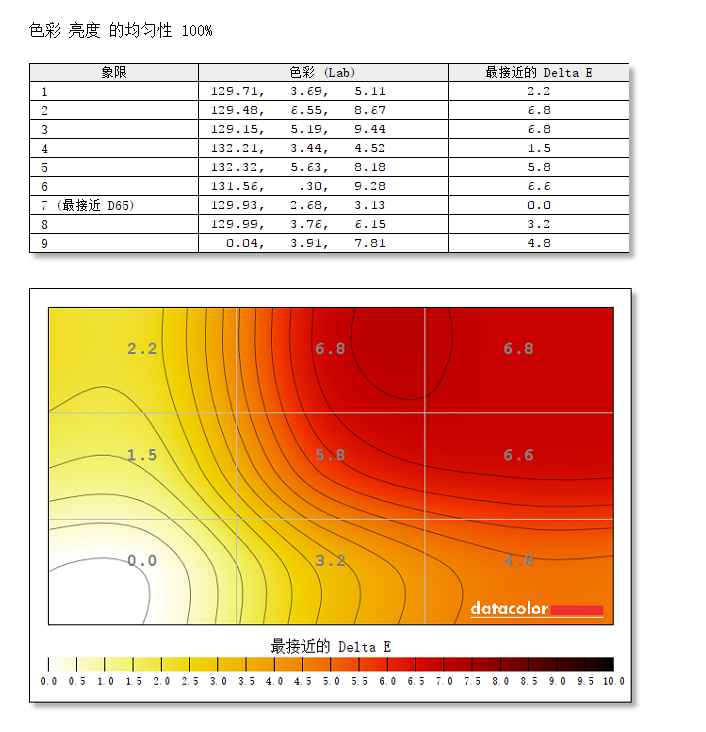
屏幕最亮的地方在5号区域,亮度差异最大的在3号区域,与屏幕亮度最大区块差异为12%,整体来看,屏幕中部区域的亮度较亮,上下两侧较暗。
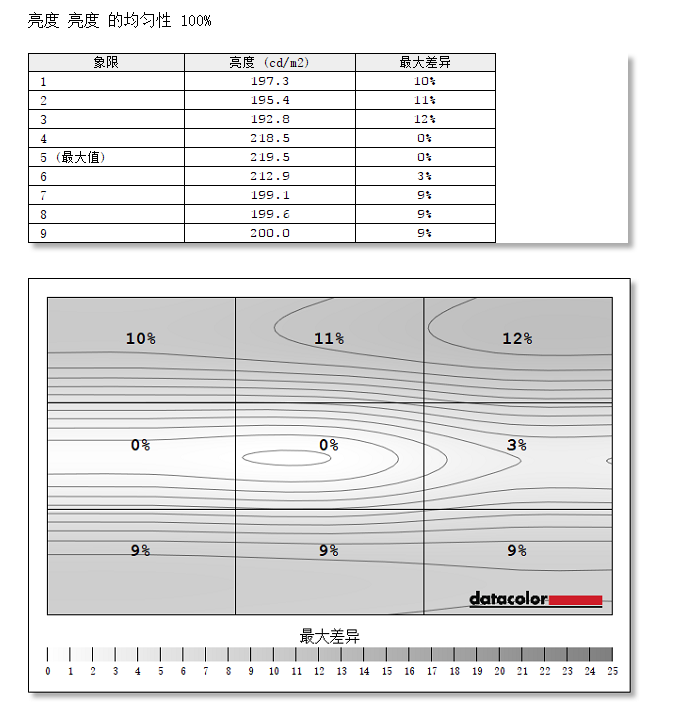
色彩精准度ΔE值反映的是显示器与标准值之间差距的大小,因此其数值越小越好,分数越高说明色彩越失真。进行测试的48种颜色显示的平均ΔE值为1.76、最小值为0.30,最大值为4.95。
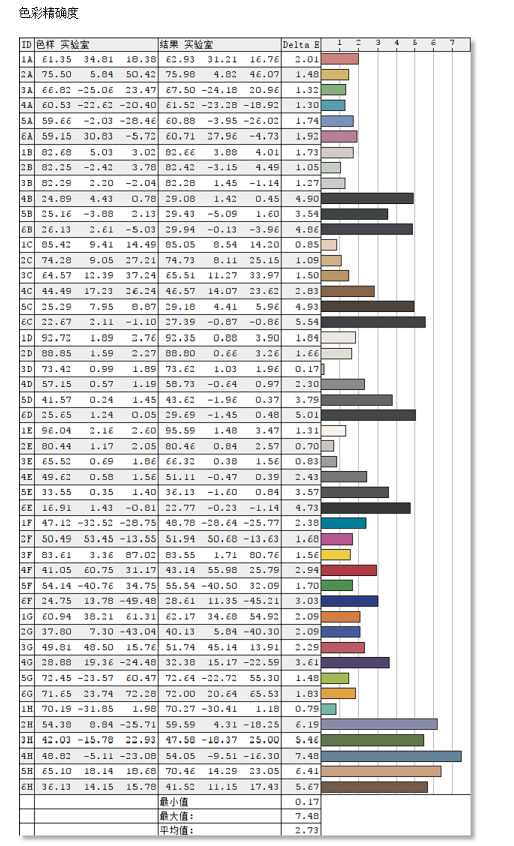
实际应用体验:
实际使用上就是感觉大,这款显示器是真大。相当于两块27吋显示器的可视面积,最重要的是不会有两个显示器拼接的感觉。

当然这么大显示器在使用便利的同时也有一个问题,太大了想要完整浏览全部画面需要经常转头。

日常办公方面集成显卡都可以满足日常5120*1440这个分辨率的使用。在这个分辨率下你一半浏览网页一般word或者excel都是没问题的。
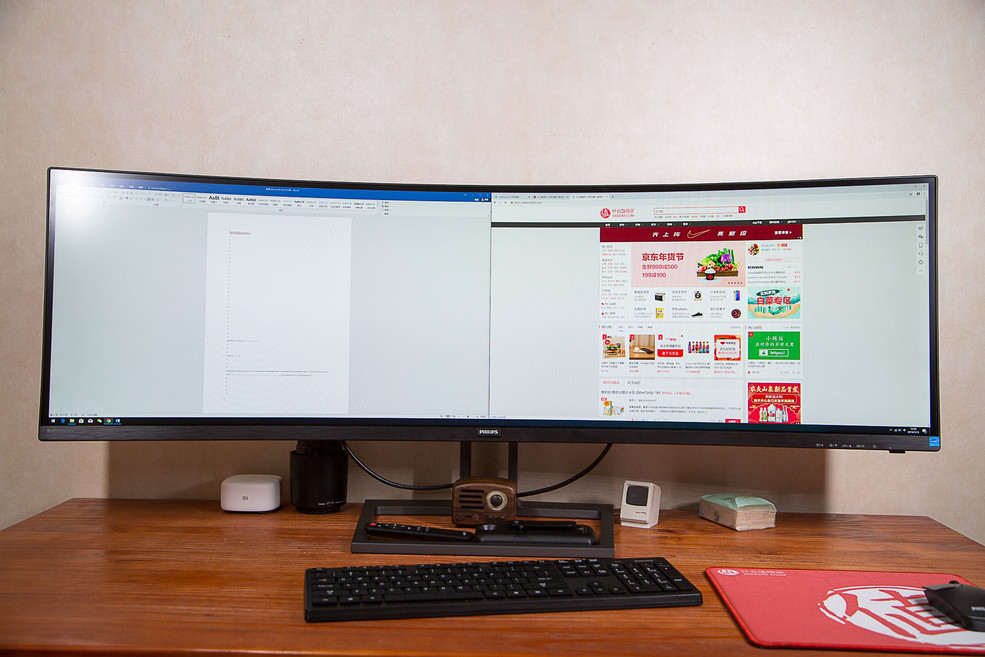
像我这样的后期狗来讲,这样的显示器可以获得更长的时间线,在修改片子的时候会更方便上手。演示用的是模板,工作的东西不方便放出来。

日常一半AE一般PR也是没问题的,毕竟半个显示器就是16:9的日常显示器效果,而且半边的分辨率就是2560*1440这样2k的分辨率,时间线显示也是优于1080P的显示器的。
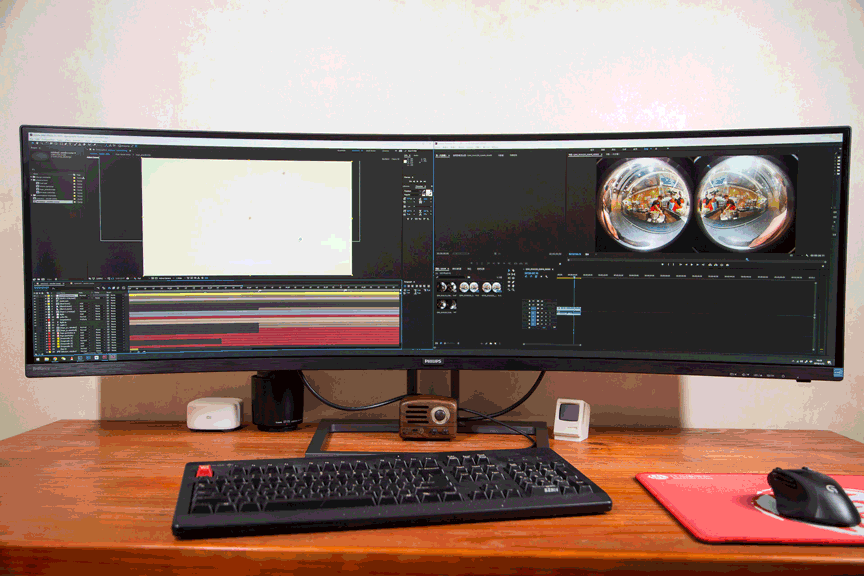
对于修图用户来讲,一半LR一半PS修图效率更好。

除了设计用户之外这样的显示器也非常适合查看大量的数据表格,年底做全年总结,查看全年交易数据的话也非常合适。不过我这里就没什么能展示的了。说说影音娱乐吧,目前看电影来讲片源还多是1080P或者蓝光的,分辨率一般不能满足这款显示器的全屏显示,播放的时候两侧会有黑边。

当然你也可以选择拉伸一下,但是实际还是会影响观影体验。

超宽的显示器在进行《极品飞车20》这样的游戏体验的时候自然是最爽的,不过分辨率并不是原生对应画面,画面正中是原生比例,左右两边有一定程度的拉伸,相比传统比例显示器视觉画面是有较大的扩展,但也不会有翻倍的扩展。这样的设定其实也很正常,因为人的视距左右两侧一般来说也是感知氛围,更接近真实驾驶的感觉,这也是很多人采用三屏组合方案进行游戏的原因。现在主要一块屏幕就可以搞定了。

总结
用了这款显示器之后,我会不在去考虑最佳尺寸、比例分辨率一类的问题,我就想说大就是爽!很难想象一块1.2米长的显示器房子桌子上带来的震撼体验,在你使用他玩过游戏之后你会感觉这款显示器就是你的梦想显示器。1800R的曲率49吋32:9的显示效果完全是沉浸式的游戏体验,而且他也适合办公。在你日常多屏环境下才能达到的多屏办公体验现在一个屏幕就能满足你。像是后期用户你能体验到超长的时间线带来的便利。内置摄像头的加入,而且还支持Windows Hello日常对于有保密需求的单位应该是个不错的选择。不过这款显示器也给我留下了一丝遗憾,就是在5120*1440这样分辨率下刷新方面依旧只有60Hz,让游戏体验方面有些打折。



 glb1031
glb1031 
















网友评论
写评论